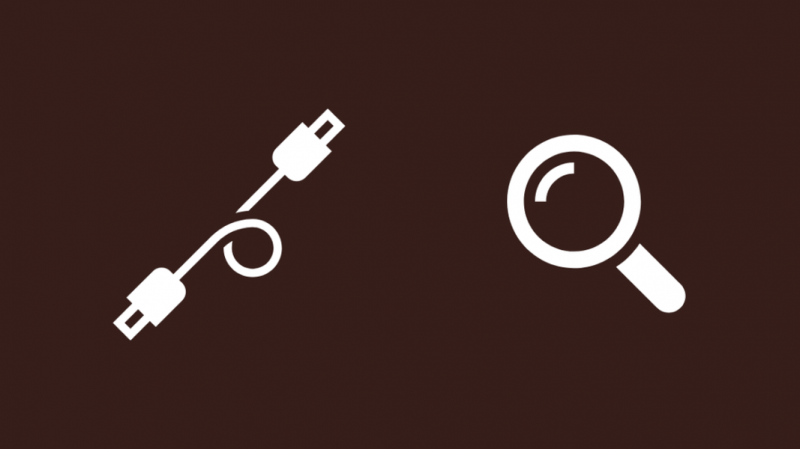Mijn vader kreeg bijna een jaar geleden op mijn aanbeveling een LG C1 OLED-tv en hij hield van de kleurnauwkeurigheid en de uitstekende weergaveprestaties.
Maar de afgelopen weken moest hij me meerdere keren bellen omdat zijn tv willekeurig uitging zonder enige uitleg.
Aangezien ik mijn vader deze tv had laten kopen, besloot ik hem te helpen de tv te repareren.
Om erachter te komen waarom dit met zijn LG-tv gebeurde, ging ik naar hun ondersteuningspagina's en sprak met een paar mensen op een aantal gebruikersforums over tv's.
Dankzij de vele uren die ik besteedde aan onderzoek, kwam ik erachter wat er mis ging met de tv en repareerde ik het in een paar minuten.
Dit artikel bevat alles wat ik heb geprobeerd en meer oplossingen waarvan bekend is dat ze voor de meeste LG-tv's werken, zodat je je tv snel kunt repareren in seconden wanneer deze willekeurig wordt uitgeschakeld.
Probeer een ander stopcontact te gebruiken om een LG-tv te repareren die zichzelf uitschakelt. U kunt ook de energiebesparende functies uitschakelen, zoals Auto Power Off en Power Off Timer.
Blijf lezen om erachter te komen wanneer u kunt proberen uw tv opnieuw in te stellen en hoe u dit met zo min mogelijk stappen kunt doen.
Controleer de kabels die naar uw LG TV lopen
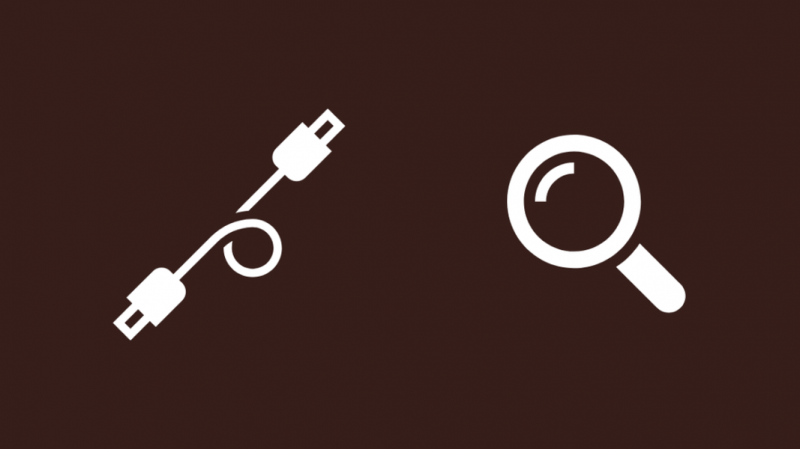
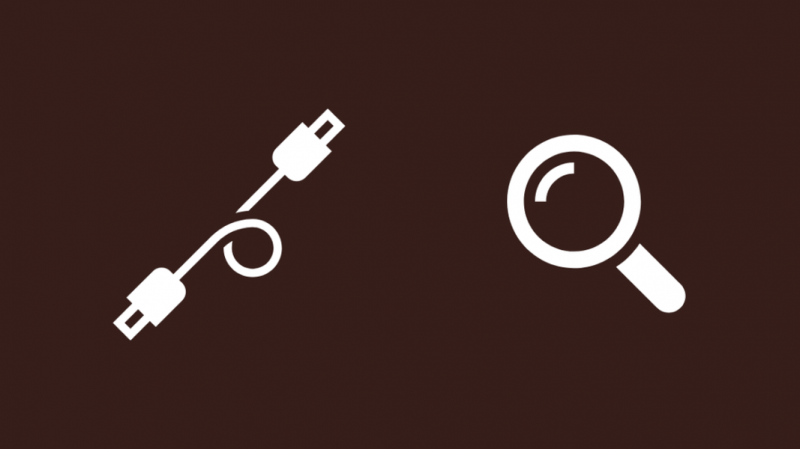
LG-tv's, of welke tv's dan ook, worden in de meeste gevallen niet zonder reden uitgeschakeld, en een van de meest voor de hand liggende redenen waarom dit kan gebeuren, is als de tv niet de stroom krijgt die hij zou moeten krijgen.
Het kan ook zijn dat de tv signalen ontvangt om deze uit te schakelen van het HDMI-CEC-apparaat dat erop is aangesloten wanneer het apparaat geen verzoek heeft gedaan.
Dit kan gebeuren als de kabels defect of beschadigd zijn, waardoor het vermogen van de tv wordt verminderd en de tv gedwongen wordt uit te schakelen.
Controleer de volledige lengte van alle kabels die naar de tv lopen op zichtbare tekenen van schade.
Vervang elke voedings- of HDMI-kabel die beschadigd is; ik zou adviseren Belkin's HDMI 2.1-kabel of de PWR+ C7 voedingskabel als geweldige vervangers.
Probeer een ander stopcontact
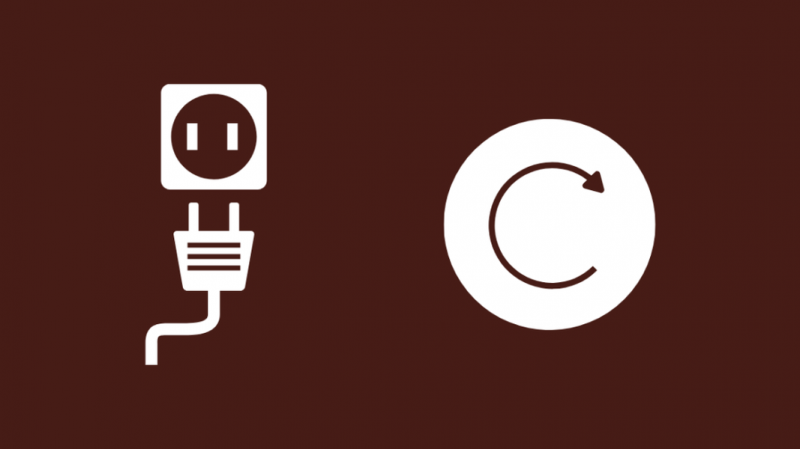
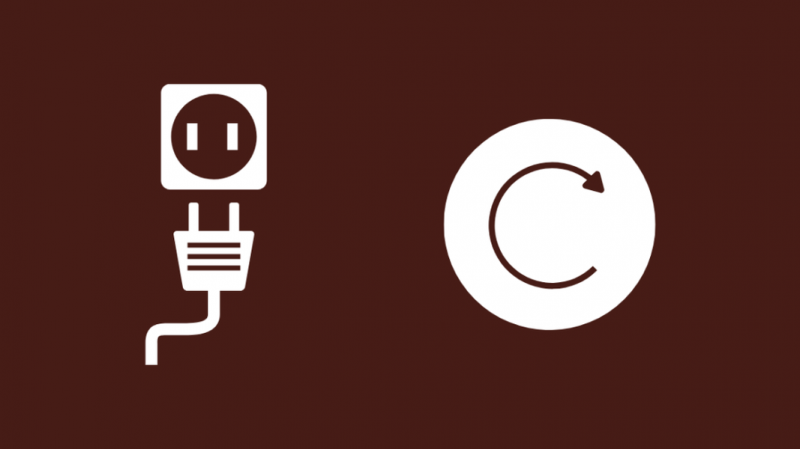
In de meeste gevallen zien de kabels er goed uit en kan het stroomprobleem worden veroorzaakt door het stopcontact waarop u de tv hebt aangesloten.
Als u een overspanningsbeveiliging gebruikt, kunt u proberen de tv aan te sluiten op de andere aansluitingen op de overspanningsbeveiliging.
Probeer vervolgens de overspanningsbeveiliging aan te sluiten op andere stopcontacten om er zeker van te zijn dat dit geen probleem was.
Als je de tv rechtstreeks op een stopcontact hebt aangesloten, probeer dan andere stopcontacten te gebruiken en kijk of de tv vanzelf weer uitschakelt.
Snelle start uitschakelen +
Quick Start + is een functie waarmee je de tv alleen op stand-by kunt zetten en nooit helemaal uit kunt zetten.
Het is handig wanneer u wilt dat de tv wordt ingeschakeld en snel klaar is voor gebruik in plaats van het hele opstartproces te doorlopen.
Snel aan de slag+ uitschakelen:
- druk de Huis of Slim toets op de afstandsbediening.
- Ga naar Instellingen > Algemeen .
- Selecteer Snelle start en schakel de functie uit.
Zorg ervoor dat de tv niet opnieuw wordt uitgeschakeld nadat u de functie hebt uitgeschakeld.
Schakel de automatische uitschakelfunctie uit
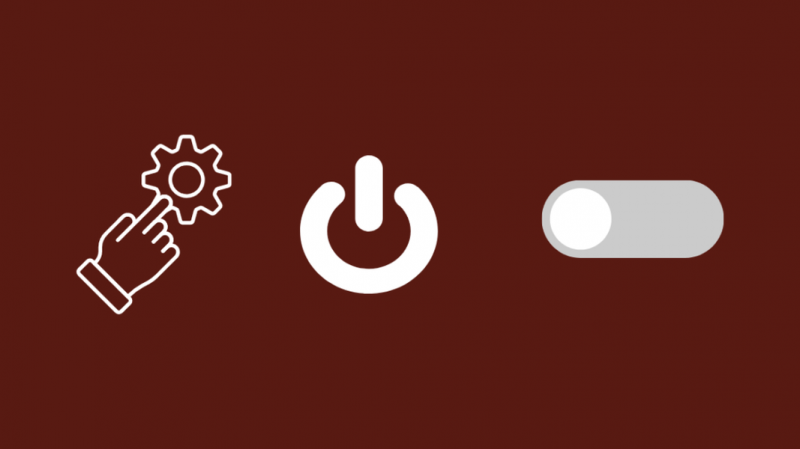
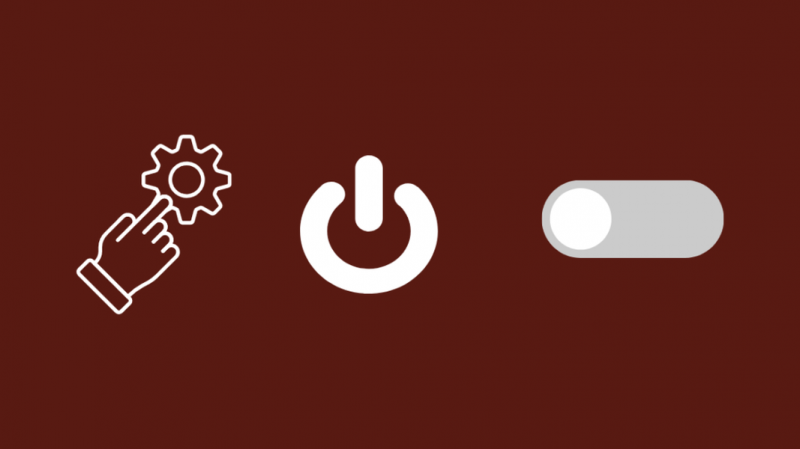
LG-tv's hebben een automatische uitschakelfunctie die uw tv uitschakelt wanneer deze niet in gebruik is.
Deze functie wordt meestal gebruikt om stroom te besparen, maar kan de tv willekeurig uitschakelen als hij denkt dat hij niet wordt gebruikt.
Automatisch uitschakelen uitschakelen:
- druk de Huis of Slim knop op de afstandsbediening.
- Ga naar Instellingen > Algemeen .
- Markeer Automatisch uitschakelen en zet de instelling uit.
Wacht na het uitschakelen van de instelling en kijk of de tv wordt uitgeschakeld.
Schakel de uitschakeltimerfunctie uit
Net als de Auto Power Off-functie, is de Power Off Timer een andere functie in sommige LG-tv's die de tv automatisch uitschakelt na een tijd die u van tevoren kunt instellen.
Zorg ervoor dat deze optie is uitgeschakeld als uw tv zichzelf uitschakelt.
Om dit te doen:
- druk de Huis of Slim toets op de afstandsbediening.
- Ga naar Instellingen > Tijd .
- Set Vrije tijd af te zetten.
Nadat u de timer hebt uitgeschakeld, controleert u nogmaals of deze wordt uitgeschakeld.
Controleer op een software-update op uw LG TV
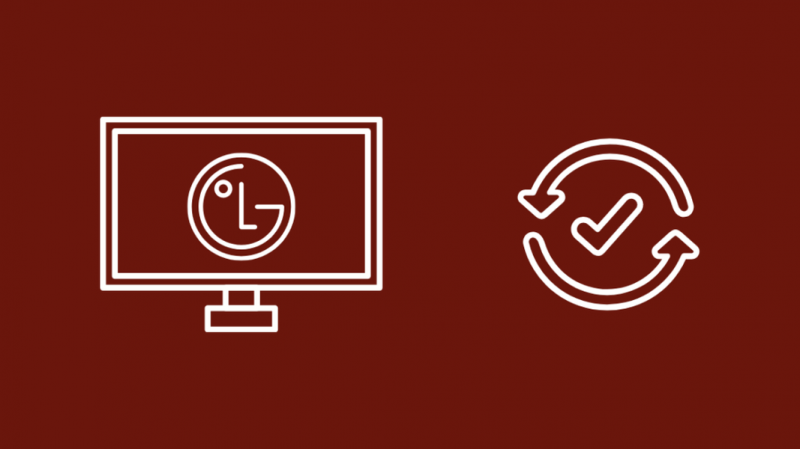
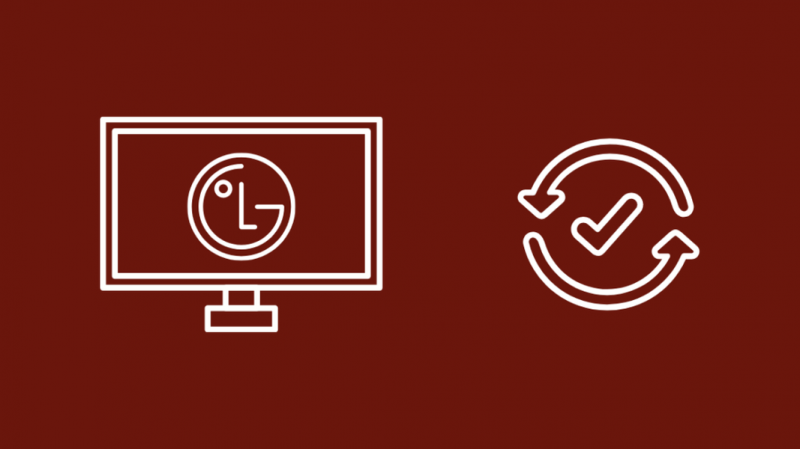
Als de instellingen voor automatisch uitschakelen en de timer zijn uitgeschakeld, maar uw tv nog steeds vanzelf wordt uitgeschakeld, kan dit worden veroorzaakt door een fout in de software van de tv.
De meest efficiënte manier om de meeste softwarefouten op te lossen, is door het systeem bij te werken met de nieuwere versies die deze fouten verhelpen.
Updates downloaden en installeren op uw LG TV:
- Zorg ervoor dat uw tv is verbonden met internet.
- druk de Huis of Slim toets op de afstandsbediening.
- Ga naar Instellingen > Alle instellingen .
- Selecteer Algemeen .
- Scroll naar beneden naar Over deze tv .
- Draai Automatische updates toestaan en selecteer Controleren op updates .
- Wacht tot het systeem updates vindt en installeert als het updates vindt.
Wanneer de tv klaar is met updaten en opnieuw is opgestart, controleert u opnieuw om ervoor te zorgen dat het probleem zich niet opnieuw voordoet.
Cache-overbelasting
Uw tv heeft beperkte interne opslag, die vrij snel vol kan raken als u apps installeert en bijwerkt die u met uw tv wilt gebruiken.
Deze apps creëren ook hun eigen caches met bestanden die ze vaak moeten openen en kunnen de interne opslag vullen.
Wanneer de opslagruimte bijna op is, kan de tv niet werken zoals verwacht en wordt hij uitgeschakeld om het probleem op te lossen dat voortkwam uit onvoldoende opslagruimte.
U moet de browser- en app-cache in de opslag van uw LG TV wissen om dit op te lossen.
Volg hiervoor de onderstaande stappen:
- druk de Huis of Slim toets op uw LG-afstandsbediening.
- Start de Webbrowser of Web-engine .
- Ga naar zijn Instellingen menu.
- Selecteer Browsergeschiedenis verwijderen en bevestig de prompt die verschijnt.
- druk de Huis of Slim toets opnieuw en start de tv's Instellingen .
- Kiezen Applicatie Manager .
- Selecteer elke app in de lijst en ga naar zijn Opslag instellingen om de cache te wissen.
- Herhaal dit voor alle apps op je tv totdat er voldoende ruimte is vrijgekomen.
Start de tv opnieuw op en kijk of deze wordt uitgeschakeld wanneer u er iets op bekijkt.
Fabrieksinstellingen herstellen van uw LG TV
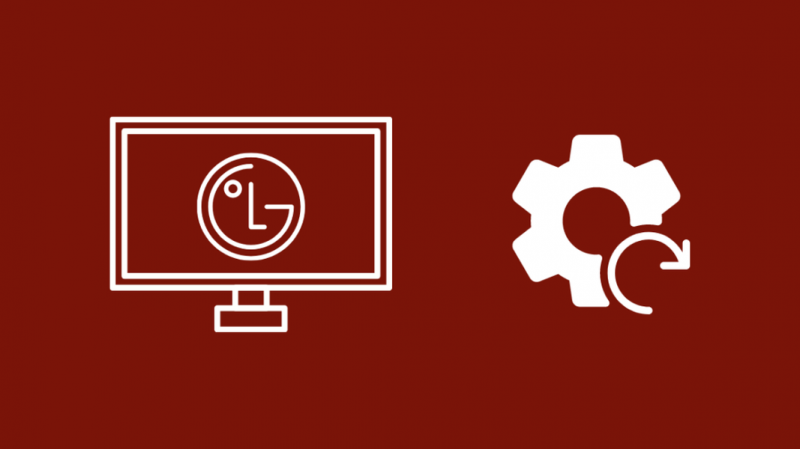
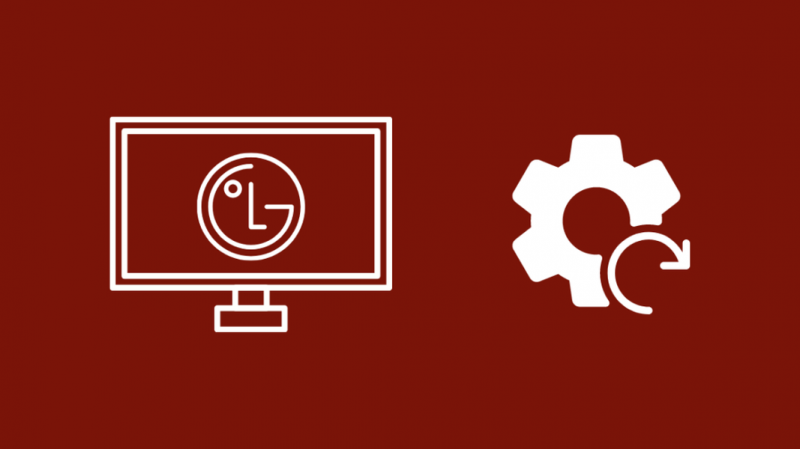
Fabrieksresets zijn ook een geldige optie, maar ga hier alleen voor nadat al het andere in deze handleiding is uitgeput.
Als u de tv opnieuw instelt, keert hij terug naar de staat waarin deze zich bevond toen u hem kocht en moet u zich opnieuw aanmelden bij al uw accounts.
Je zult ook alle apps opnieuw moeten installeren, die zouden worden verwijderd door de reset.
Om uw LG TV terug te zetten naar de fabrieksinstellingen:
- druk de Huis of Slim toets op uw afstandsbediening.
- Selecteer Instellingen .
- Ga naar Algemeen > Resetten naar initiële instellingen .
- Bevestig de reset-prompt en wacht tot de tv opnieuw is opgestart.
Je kan ook reset uw LG TV zonder uw afstandsbediening . Gebruik de knoppen aan de zijkant van de tv om door de menu's te navigeren.
Na het voltooien van de reset, doorloop je de initiële installatie opnieuw en kijk je of de tv zonder reden wordt uitgeschakeld.
Contact opnemen met ondersteuning
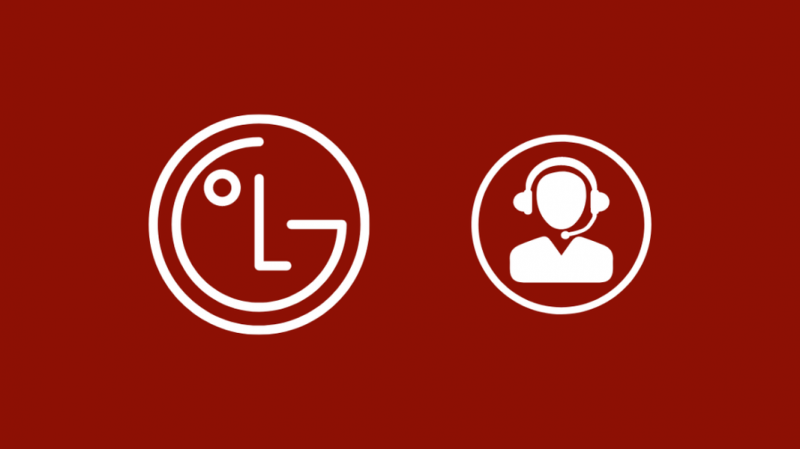
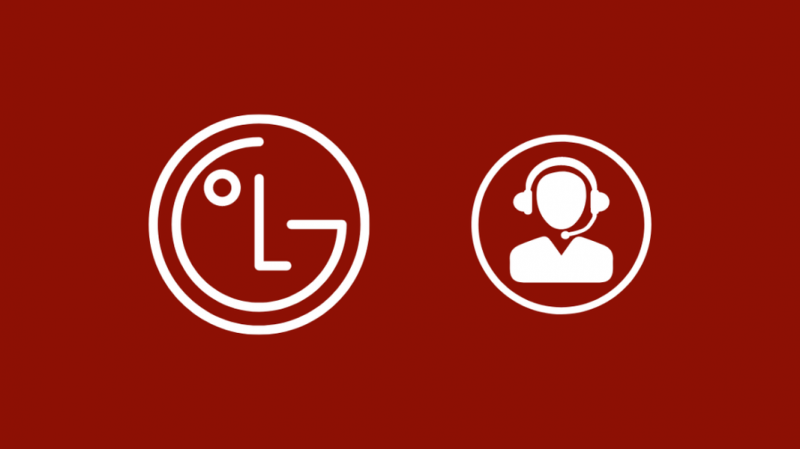
Als geen van de methoden voor probleemoplossing die ik hier heb besproken, werkt, inclusief een fabrieksreset, alstublieft contact opnemen met de klantenservice van LG .
Zij kunnen een afspraak plannen met een technicus die voor u naar de tv kan kijken.
Als je ze het modelnummer van je tv hebt gegeven en het probleem hebt uitgelegd, kunnen ze misschien ook wat meer methoden voorstellen die beter bij je tv-model passen.
Laatste gedachten
Ook als je dat niet hebt toegang tot uw afstandsbediening, kunt u nog steeds het instellingenmenu op uw LG TV openen vrij snel.
Verbind de LG ThinQ app op je telefoon met je tv, zodat je de tv kunt bedienen met je telefoon.
Je kunt ook proberen uw LG TV opnieuw opstarten voordat u het opnieuw instelt, omdat het een snellere manier is om problemen met uw tv op te lossen, maar het werkt mogelijk niet elke keer.
Koppel de tv los en wacht ten minste 30 seconden voordat u de tv weer aansluit om hem snel opnieuw op te starten.
Misschien vind je het ook leuk om te lezen
- Welke schroeven heb ik nodig om een LG TV te monteren?: Eenvoudige handleiding
- Hoe LG TV-ingang wijzigen zonder afstandsbediening? [Uitgelegd]
- Afstandsbedieningscodes voor LG-tv's: complete gids
- Tv-audio niet gesynchroniseerd: hoe te repareren in seconden
Veel Gestelde Vragen
Hoe kan ik mijn tv aanzetten zonder de aan/uit-knop of de afstandsbediening?
Je kunt de LG ThinQ app op je telefoon installeren en verbinden met je tv.
Nadat je dit hebt gedaan, kun je de tv bedienen zoals je zou kunnen met je afstandsbediening, inclusief het in- en uitschakelen van de tv.
Hoe schakel ik het rode stand-bylampje op mijn LG TV uit?
Open het menu Instellingen om het stand-bylampje op uw LG TV uit te schakelen.
U kunt naar Geavanceerd gaan en vervolgens naar Algemeen, waar u de schakelaar kunt vinden om het stand-bylampje uit te schakelen.
Hoe schakel ik wifi in op mijn LG TV?
Wi-Fi inschakelen op uw LG TV:
- Launch Instellingen .
- Ga naar Netwerk > Wifi verbinding .
- Selecteer uw wifi-thuisnetwerk om er verbinding mee te maken.
Waarom blijft mijn LG TV niet verbonden met wifi?
Als uw LG TV niet verbonden blijft met uw Wi-Fi-netwerk, probeer dan de router een paar keer opnieuw op te starten.
U kunt ook proberen uw LG TV opnieuw op te starten om het probleem op te lossen.